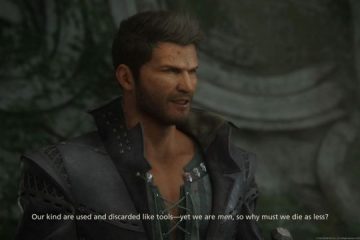Beberapa pengguna tidak dapat menginstal game atau pembaruannya dari Epic Game Store karena mereka mendapatkan Install Failed Error Code II-E1003. Meskipun ini adalah kesalahan penginstalan, terkadang file yang akan diinstal tidak dapat diunduh. Dalam panduan ini, kita akan membicarakan masalah ini dan melihat apa yang dapat Anda lakukan jika Anda menerima Epic Games Install Failed Error Code II-E1003 di PC Windows.
Apa yang dimaksud dengan Kode Kesalahan Maksud II-E1003?
Kode Kesalahan Game Epik II-E1003 berarti peluncur tidak dapat mengunduh file game yang coba dipasang. Ini biasanya terjadi ketika cache Epic Games rusak. Namun, ada beberapa alasan lain, karenanya, solusi yang akan kita bahas selanjutnya.
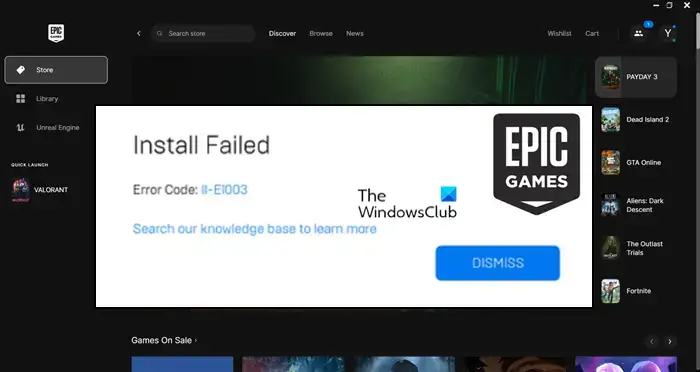
Perbaiki Epic Games Install Failed Error Code II-E1003
Jika Anda mendapatkan Epic Games Instal Failed Error Code II-E1003, ikuti solusi di bawah ini.
Jalankan Epic Games sebagai administratorHapus Cache Epic GamesVerifikasi file gameInstal ulang Epic Games
Mari kita bahas secara mendetail.
1] Jalankan Epic Games sebagai administrator
Hal pertama yang perlu kita lakukan jika game atau pembaruan tidak terinstal adalah menjalankan peluncur Epic Games dengan hak administratif. Ini adalah trik yang sangat sederhana dan memberikan izin peluncur yang diperlukan untuk mengakses file yang diinstal di komputer Anda. Oleh karena itu, jika masalahnya adalah karena kurangnya izin, menjalankan Epic Games sebagai administrator akan membantu. Yang harus Anda lakukan adalah klik kanan pada peluncur dan pilih Jalankan sebagai administrator. Ini akan melakukan pekerjaan untuk Anda.
2] Bersihkan Cache Epic Games
Cache adalah informasi yang disimpan di komputer Anda yang digunakan aplikasi untuk mengakses data yang sering digunakan dengan cepat. Namun, kemungkinan besar cache itu sendiri rusak. Ini menyebabkan masalah ketika layanan Epic Game mencoba mengakses cache yang tidak bisa mereka lakukan. Itu sebabnya kami akan menghapus cache Epic Games dan membiarkannya membuat yang baru dan segar. Untuk melakukan hal yang sama, ikuti langkah-langkah yang disebutkan di bawah.
Tutup Epic Games sepenuhnya. Untuk itu, Anda harus mengklik tombol Tutup aplikasi, lalu buka Pengelola Tugas, cari instance Epic Games yang sedang berjalan, klik kanan padanya dan pilih Akhiri Tugas.Buka Jalankan dengan Menang + R. Ketik “%localappdata% ” dan klik tombol Ok.Buka folder EpicGamesLauncherArahkan ke folder Tersimpan.Cari webcache, webcache_4147 atau webcache_4430. Ingatlah bahwa Anda mungkin memiliki salah satu atau dua folder ini. Anda harus menghapus folder yang ada.
Setelah Anda menghapus folder Epic Games, hidupkan ulang komputer Anda dan periksa apakah masalahnya teratasi.
3] Verifikasi file game
Jika Anda mendapatkan kesalahan penginstalan saat memperbarui game yang sudah diinstal , file game kemungkinan besar rusak. Dalam hal ini, kami harus memverifikasi integritas file game. Kami dapat dengan mudah melakukan ini menggunakan alat bawaan dari peluncur Epic Games. Ikuti langkah-langkah yang disebutkan di bawah untuk melakukan hal yang sama.
Luncurkan Peluncur Epic Games dengan menelusurinya dari Menu Mulai. Sekarang, buka Perpustakaan. Buka game Anda, klik tiga titik, dan pilih Kelola. Klik Verifikasi yang ditempatkan di sebelah Verifikasi File.
Terakhir, periksa apakah masalah telah teratasi.
Baca: Perbaiki Kode Kesalahan Epic Games LS-0006
4] Instal ulang Epic Games
Jika tidak ada yang berhasil, upaya terakhir kami adalah menghapus instalan peluncur Epic Games dari sistem dan instal salinan barunya. Dengan cara ini, kami dapat memperbaiki media instalasi yang rusak yang dapat menyebabkan masalah ini. Kami akan menghapus aplikasi sepenuhnya dari sistem Anda. Untuk melakukan hal yang sama, ikuti langkah-langkah yang disebutkan di bawah.
Buka File Explorer lalu navigasikan ke lokasi berikut.C:\Program Files\Epic Games ATAU C:\Program Files (x86)\Epic GamesSekarang, buat cadangan game dan hapus semua konten di dalam folder. Setelah selesai, buka Pengaturan. Sekarang, navigasikan ke Aplikasi > Aplikasi terinstal atau Aplikasi & fitur.Windows 11: Klik tiga titik dan pilih Copot pemasangan.Windows 10: Klik aplikasi, lalu klik tombol Uninstall.Klik tombol Uninstall lagi untuk mengonfirmasi tindakan Anda.
Setelah kami mencopot pemasangan peluncur, buka store.epicgames.com untuk mengunduh salinan baru yang sama. Terakhir, periksa apakah masalah telah teratasi.
Kami harap Anda dapat menyelesaikan masalah menggunakan solusi yang disebutkan dalam postingan ini.
Baca: Cara mentransfer Steam, Epic, Origin, Uplay game ke PC baru?
Bagaimana cara memperbaiki kesalahan instalasi Epic Games?
Ada berbagai kesalahan instalasi Epic Games. Setiap kode kesalahan memiliki arti untuk itu. Namun, sebagian besar dapat dengan mudah diselesaikan dengan menghapus cache yang rusak dari peluncur Epic Games. Jika tidak berhasil, jalankan solusi lain yang disebutkan dalam postingan ini.
Baca juga: Kode Kesalahan Epic Games 200_001.